Excel护眼模式如何开启?Excel开启护眼模式的方法
Excel护眼模式如何开启?如果我们长时间的使用电脑是会造成眼睛疲劳的,并且可能会对视力有影响,而在Excel中有一个护眼功能是可以有效的减缓眼部使用疲劳,那么这个功能要如何去开启呢?那么下面就和小编一起来看看Excel开启护眼模式的方法吧。
Excel护眼模式如何开启?如果我们长时间的使用电脑是会造成眼睛疲劳的,并且可能会对视力有影响,而在Excel中有一个护眼功能是可以有效的减缓眼部使用疲劳,那么这个功能要如何去开启呢?那么下面就和小编一起来看看Excel开启护眼模式的方法吧。【更多精品素材欢迎前往办公之家下载】
Excel开启护眼模式的方法
1、首先打开win11Excel,进入上方“视图”选项。
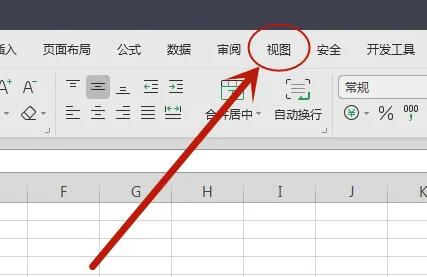
2、进入后,就可以在其中找到“护眼模式”了,点击它。

3、此外,底部工具栏也有一个“眼睛图标”,点击它也能打开护眼模式。

4、打开后,Excel界面颜色就会自动变成护眼模式的绿色了。

以上就是系统之家小编为你带来的关于“Excel护眼模式如何开启?Excel开启护眼模式的方法”的全部内容了,希望可以解决你的问题,感谢您的阅读,更多精彩内容请关注系统之家官网。





















